- Autorius Jason Gerald [email protected].
- Public 2023-12-16 11:25.
- Paskutinį kartą keistas 2025-01-23 12:25.
Šis „wikiHow“moko, kaip pridėti hipersaitą PDF dokumente naudojant „Adobe Illustrator“„Mac“ar asmeniniame kompiuteryje.
Žingsnis
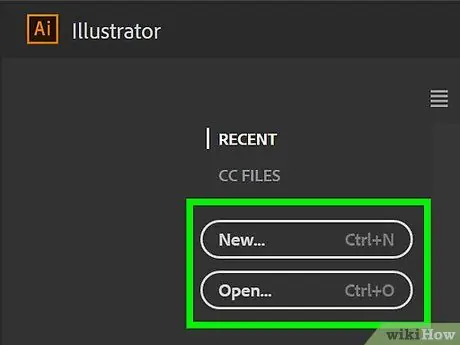
1 žingsnis. Atidarykite arba sukurkite „Illustrator“failą
Triukas, dukart spustelėkite geltoną programos piktogramą, kuri skaito raidę Ai “, tada spustelėkite Failas ekrano viršuje esančioje meniu juostoje ir:
- Spustelėkite Atviras… atidaryti esamą dokumentą arba
- Spustelėkite Nauja… sukurti naują dokumentą.
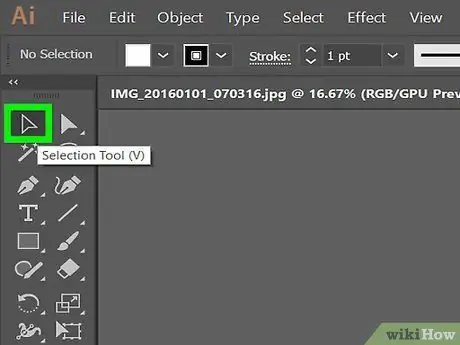
Žingsnis 2. Sukurkite objektą ar tekstą, kurį norite susieti
-
Jei norite prie teksto pridėti hipersaitus, konvertuokite tekstą į kontūrą. Metodas:
- Spustelėkite Pasirinkimo įrankis, juoda rodyklė įrankių juostos viršuje kairėje, kairėje ekrano pusėje.
- Spustelėkite tekstą, kuriam norite suteikti hipersaitą.
- Spustelėkite Tipas. Jis yra meniu viršuje ekrano viršuje.
- Spustelėkite Sukurkite kontūrus. Ši funkcija yra meniu viduryje. Dabar tekstas yra redaguojamų vieneto objektų rinkinys.
- Spustelėkite Objektas. Jis yra ekrano viršuje.
- Spustelėkite Grupė. Jis yra netoli meniu viršaus. Dabar jūsų teksto kontūrą galima perkelti kaip grupę.
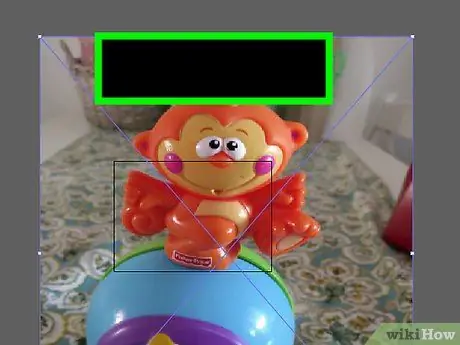
Žingsnis 3. Sutvarkykite tekstą ar objektą
Naudodami pasirinkimo įrankį pasirinkite tekstą ar objektą ir padėkite jį ten, kur norite, kad būtų rodoma hipersaitas.
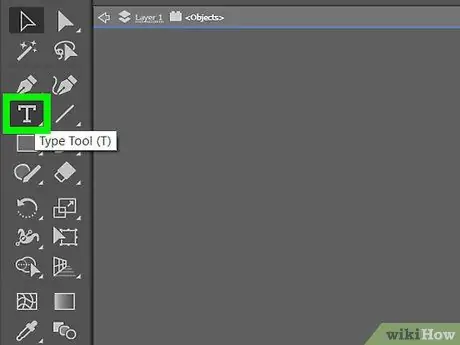
Žingsnis 4. Spustelėkite tipo įrankį
Šis įrenginys yra piktograma T įrankių juostos viršuje dešinėje, kairėje ekrano pusėje.

Žingsnis 5. Spustelėkite bet kurią dokumento vietą
Tai atlikę sugeneruosite teksto laukelį.
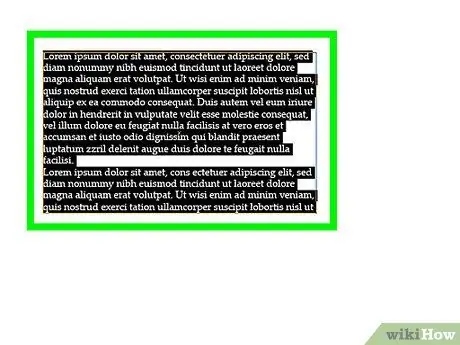
Žingsnis 6. Įveskite hipersaito URL
Priešdėkite jį „http:“, kad bet kuri PDF skaitytuvo programa atpažintų ją kaip tiesioginę nuorodą. Tada užsirašykite žiniatinklio adresą, kurį norite susieti.
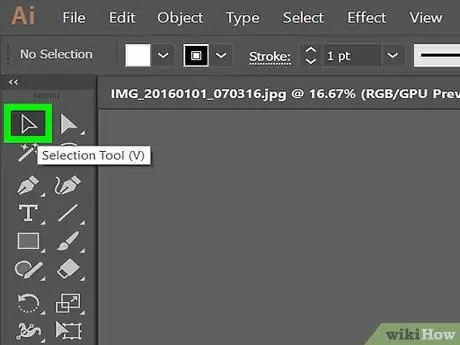
Žingsnis 7. Spustelėkite pasirinkimo įrankį, juodą rodyklę įrankių juostos viršuje kairėje, kairėje ekrano pusėje
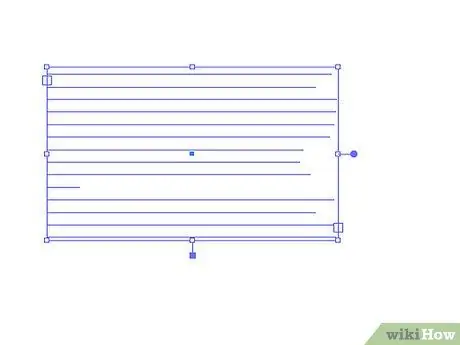
8. Naudokite pasirinkimo įrankį, norėdami perkelti nuorodą prieš teksto objektą, su kuriuo norite susieti
Jei norite, galite pakeisti URL dydį taip, kad jis tilptų tiesiai virš teksto ar objekto. Padarykite tai spustelėdami ir laikydami mažą stačiakampį pasirinkimo laukelyje, kuris supa tekstą, tada vilkite arba suspauskite URL tekstą, kol jis atitinka objekto ar teksto, iš kurio siejate, matmenis
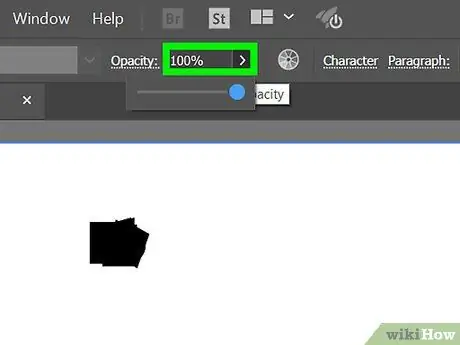
Žingsnis 9. Spustelėkite „Neskaidrumas:
iš išskleidžiamojo meniu.
Jis yra „Illustrator“lango viršuje.
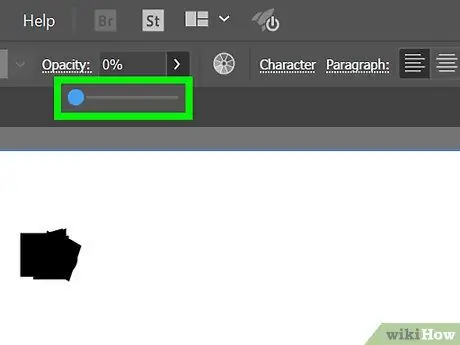
Žingsnis 10. Spustelėkite 0%
Hipersaitas virš jūsų teksto ar objekto dabar nematomas.
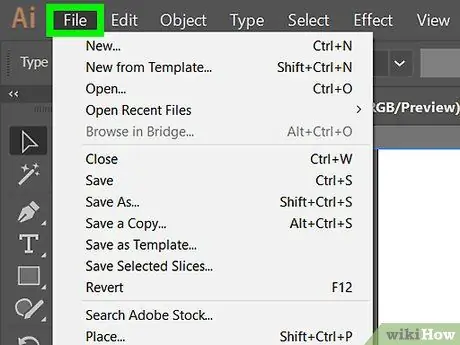
Žingsnis 11. Ekrano viršuje esančioje meniu juostoje spustelėkite Failas
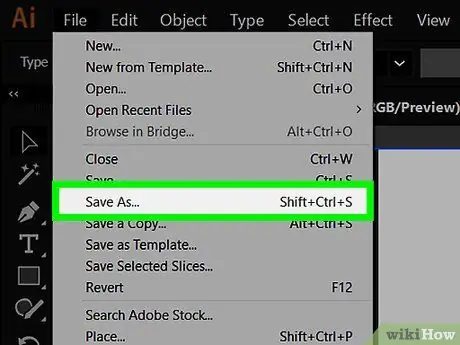
Žingsnis 12. Spustelėkite Išsaugoti kaip …
Jis yra netoli meniu centro.
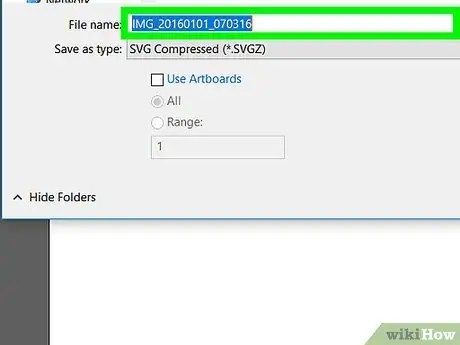
Žingsnis 13. Pavadinkite failą
Dialogo lango viršuje esančiame lauke užpildykite vardą.
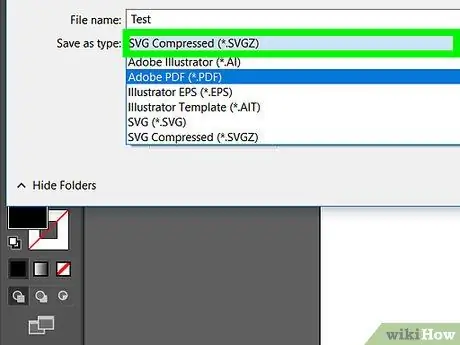
Žingsnis 14. Spustelėkite „Formatas: išskleidžiamasis meniu“
" apatiniame kairiajame dialogo lango kampe.
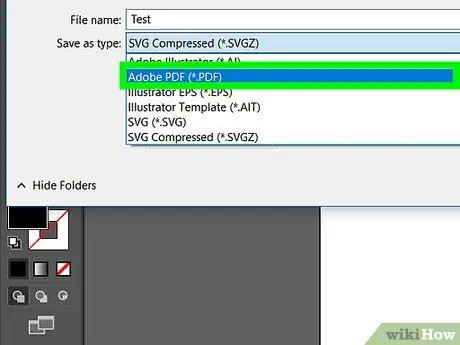
Žingsnis 15. Spustelėkite „Adobe PDF“
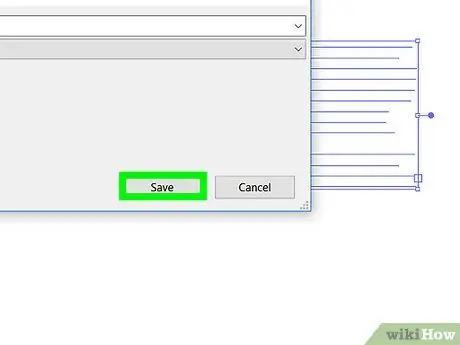
Žingsnis 16. Spustelėkite Išsaugoti
Jis yra apatiniame dešiniajame dialogo lango kampe.
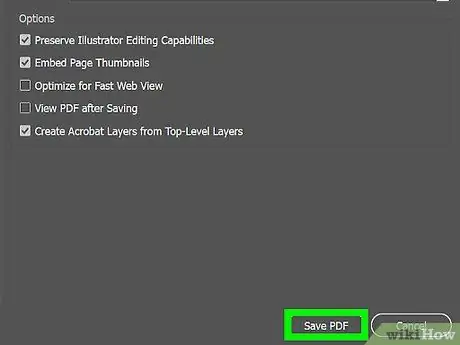
Žingsnis 17. Spustelėkite mygtuką Išsaugoti PDF apatiniame dešiniajame dialogo lango kampe
Kai dokumentas atidaromas PDF skaitytuvo programoje, programa atpažins jūsų tekstą ar objektą kaip hipersaitą.






